-
设置u盘启动|小编告诉你怎么设置电脑U盘启动
- 2017-12-30 09:09:13 来源:windows10系统之家 作者:爱win10
电脑U盘用U盘进入PE就要设置电脑第一启动项为U盘启动,有些用户不知道怎么设置U盘启动,这里给大家介绍台式机设置U盘为第一启动项的方法。
有些用户问小编电脑怎么设置U盘启动,系统崩溃了需要用U盘重装制作好了启动盘卡在了U盘启动步骤上,小编将设置方法整理出来分享给大家,设置的方法比较简单,有需要的朋友可以看看。
第一种方法:通过快捷键
制作好U盘启动盘后插到电脑上重启电脑出现开机画面时按下U盘启动快捷键(可以不停地按)即可调出开机菜单选择界面,选择U盘启动即可。一般可供选择的有光驱、硬盘、网络、可移动磁盘(U盘)。如果对英文不是很了解无法确定各个选项代表什么,可以在出现的启动项列表里找到一项带USB字样的就可以了。

台式机系统软件图解1
下面是一些主板及电脑品牌的快捷键:
一般电脑开机时会有短暂的按键提示,可以根据提示来按键。
| 组装机主板 | 品牌笔记本 | 品牌台式机 | |||
| 主板品牌 | 启动按键 | 笔记本品牌 | 启动按键 | 台式机品牌 | 启动按键 |
| 华硕主板 | F8 | 联想笔记本 | F12 | 联想台式机 | F12 |
| 技嘉主板 | F12 | 宏基笔记本 | F12 | 惠普台式机 | F12 |
| 微星主板 | F11 | 华硕笔记本 | ESC | 宏基台式机 | F12 |
| 映泰主板 | F9 | 惠普笔记本 | F9 | 戴尔台式机 | ESC |
| 梅捷主板 | ESC或F12 | 联想Thinkpad | F12 | 神舟台式机 | F12 |
| 七彩虹主板 | ESC或F11 | 戴尔笔记本 | F12 | 华硕台式机 | F8 |
| 华擎主板 | F11 | 神舟笔记本 | F12 | 方正台式机 | F12 |
| 斯巴达卡主板 | ESC | 东芝笔记本 | F12 | 清华同方台式机 | F12 |
| 昂达主板 | F11 | 三星笔记本 | F12 | 海尔台式机 | F12 |
| 双敏主板 | ESC | IBM笔记本 | F12 | 明基台式机 | F8 |
| 翔升主板 | F10 | 富士通笔记本 | F12 | ||
| 精英主板 | ESC或F11 | 海尔笔记本 | F12 | ||
| 冠盟主板 | F11或F12 | 方正笔记本 | F12 | ||
| 富士康主板 | ESC或F12 | 清华同方笔记本 | F12 | ||
| 顶星主板 | F11或F12 | 微星笔记本 | F11 | ||
| 铭瑄主板 | ESC | 明基笔记本 | F9 | ||
| 盈通主板 | F8 | 技嘉笔记本 | F12 | ||
| 捷波主板 | ESC | Gateway笔记本 | F12 | ||
| Intel主板 | F12 | eMachines笔记本 | F12 | ||
| 杰微主板 | ESC或F8 | 索尼笔记本 | ESC | ||
| 致铭主板 | F12 | ||||
| 磐英主板 | ESC | ||||
| 磐正主板 | ESC | ||||
| 冠铭主板 | F9 | ||||
| 注意:其它机型请尝试或参考以上品牌常用启动热键 | |||||
第二种方法:BIOS设置U盘启动
不同的BIOS设置U盘启动的方法也有些不一样,这里介绍一种常见的。
1.将制作好了启动盘的U盘插到电脑上重启电脑开机时按ESC、Del等进入到BIOS里面。通过方向键切换到找到Boot界面。

台式机系统软件图解2
2.启动优先级设备选择(Boot Device Priority)在第一启动设备(1st Boot Device)里选择U盘。有些BIOS里面有下面的设置项的也需要修改,没有的话就略过:
Secure Boot改成Disabled,禁用安全启动
CSM改成Enable或Yes,表示兼容
部分机型需设置BIOS密码才可以修改Secure Boot,找到Set Supervisor Password设置密码

U盘第一启动系统软件图解3
3.设置好后按F10键保存退出即可,重启电脑后进优先进入到U盘系统里面了。
猜您喜欢
- 几种电脑进Blos的方法介绍2017-06-29
- 小编教你光碟怎么拷贝到u盘..2017-02-13
- 示例华为怎么使用u盘重装win10..2019-04-30
- 如何解决U盘电脑不能识别2017-02-11
- u盘打不开,小编告诉你u盘打不开怎样修..2018-02-03
- 笔者教你怎么制作u盘启动盘..2019-01-03
相关推荐
- 梅捷 bios设置,小编告诉你梅捷bios怎.. 2018-05-11
- u盘什么牌子好,小编告诉你U盘牌子评估.. 2017-11-29
- u盘杀毒_小编告诉你U盘杀毒软件.. 2018-02-06
- 台式电脑不识别u盘启动盘原因分析.. 2017-04-13
- 小编告诉你u盘不识别怎么办win7.. 2017-02-04
- 16g u盘价格,小编告诉你挑选最有性价.. 2018-01-27





 魔法猪一健重装系统win10
魔法猪一健重装系统win10
 装机吧重装系统win10
装机吧重装系统win10
 系统之家一键重装
系统之家一键重装
 小白重装win10
小白重装win10
 系统之家Ghost Win8.1 64位纯净版201510
系统之家Ghost Win8.1 64位纯净版201510 易点网页按键精灵 v1.0
易点网页按键精灵 v1.0 电脑公司 ghost xp_sp3 稳定装机版 2017.08
电脑公司 ghost xp_sp3 稳定装机版 2017.08 Petal(豆瓣FM客户端) v2.17.0官方版
Petal(豆瓣FM客户端) v2.17.0官方版 WinWAP Pro浏览器 V3.2.1.28
WinWAP Pro浏览器 V3.2.1.28 Firefox(火狐浏览器)52版 v52.0.2官方版
Firefox(火狐浏览器)52版 v52.0.2官方版 Opera Linux
Opera Linux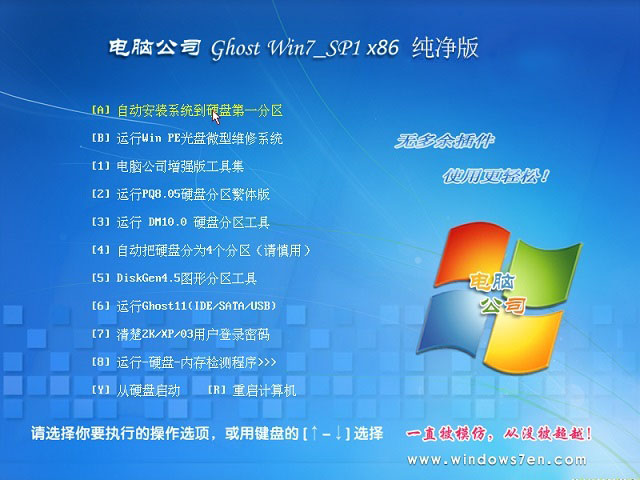 电脑公司Ghos
电脑公司Ghos 小白系统Ghos
小白系统Ghos 大地系统 ISO
大地系统 ISO 谷歌浏览器(C
谷歌浏览器(C 雨林木风ghos
雨林木风ghos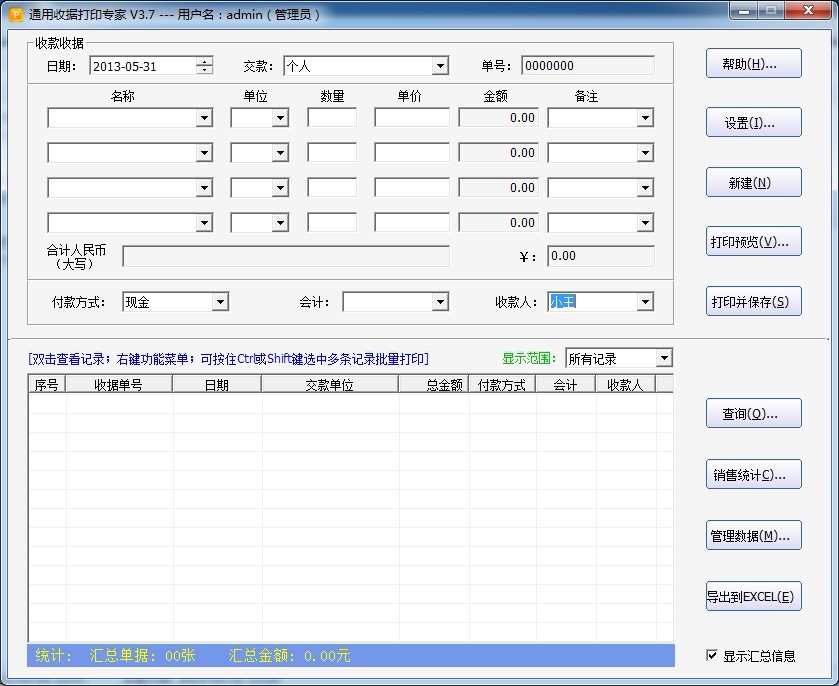 通用收据打印
通用收据打印 Sidekick浏览
Sidekick浏览 小白系统ghos
小白系统ghos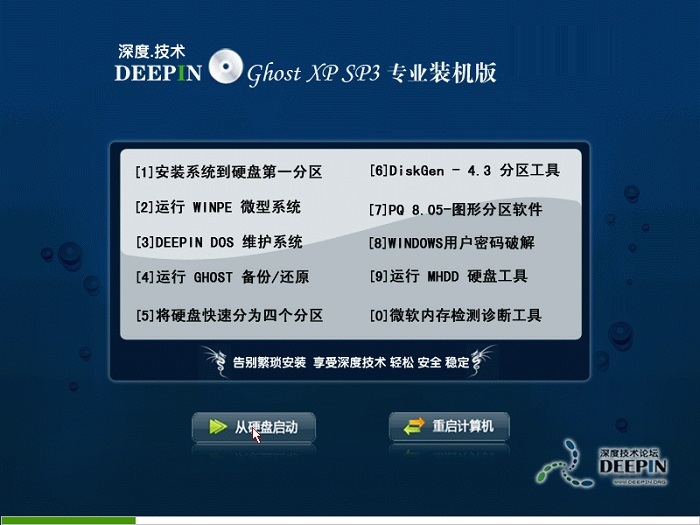 深度技术Ghos
深度技术Ghos windows7 gho
windows7 gho 乖乖网络收音
乖乖网络收音 粤公网安备 44130202001061号
粤公网安备 44130202001061号